Poznaj 3 proste sposoby dodawania naklejek do swoich filmów
Z różnych powodów możesz tego chcieć dodać naklejkę do filmu. Możesz na przykład wyróżnić kluczowe punkty, dodać humoru lub po prostu wyrazić siebie, dodając naklejki. Można ich używać do dodawania osobowości i kreatywności do swoich filmów.
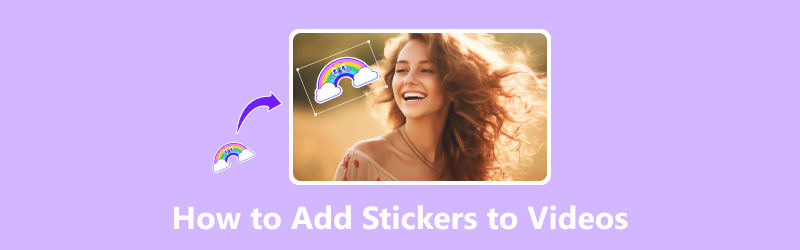
Istnieje wiele różnych sposobów dodawania naklejek do filmów, w zależności od używanego oprogramowania i pożądanego efektu. Możesz użyć aplikacji do edycji wideo, dedykowanej aplikacji do naklejek, a nawet platformy mediów społecznościowych, takich jak Instagram lub TikTok. W tym poście dowiesz się, jak dodawać naklejki do swoich filmów za pomocą trzech prostych metod.
ZAWARTOŚĆ STRONY
Część 1. Dodaj naklejkę do wideo na komputerze
Naklejki mogą dodać zabawności i charakteru Twoim filmom. Niezależnie od tego, czy tworzysz film do mediów społecznościowych, do projektu szkolnego, czy po prostu chcesz podzielić się nim z przyjaciółmi, naklejki pomogą Ci wyrazić siebie i sprawią, że Twoje filmy będą bardziej wciągające. Aby edytować wideo i dodać naklejkę na komputerze, możesz polegać na wszechstronnych funkcjach Vidmore Video Converter.
![]() Najlepszy edytor wideo do dodawania naklejek do filmów
Najlepszy edytor wideo do dodawania naklejek do filmów
- Edytuj wideo i dodaj do niego naklejkę o wysokiej jakości.
- Dodawaj naklejki, tekst, muzykę i inne elementy do filmów oraz konwertuj formaty.
- Oferuj różne funkcje edycji i obsługuj wiele formatów wideo.
- Popraw jakość wideo i dostosuj efekty wyjściowe.

Krok 1. Pobierz i uruchom konwerter wideo Vidmore na swoim komputerze. Kliknij +, aby dodać film, do którego chcesz dodać naklejkę. Po dodaniu filmu kliknij przycisk Edytować przycisk, aby otworzyć edytor wideo.

Krok 2. W oknie edytora wideo możesz uzyskać dostęp do niektórych często używanych opcji edycji, takich jak Obróć i przytnij, Efekt i filtr, Znak wodny, Dźwięk i Napisy. Aby umieścić naklejkę na swoim filmie, kliknij znak wodny i wybierz opcję Obraz.

Krok 3. Kliknij przycisk + i wybierz obraz naklejki, który chcesz dodać. Użyj elementów sterujących w edytorze wideo, aby dostosować rozmiar, położenie i obrót naklejki. Gdy będziesz zadowolony z wyglądu swojej naklejki, kliknij ok przycisk, aby zapisać zmiany.
Krok 4. Wybierz format wideo i folder wyjściowy, którego chcesz użyć. Aby wyeksportować wideo z naklejką, kliknij Skonwertuj wszystko przycisk.
Istnieje wiele innych programów, które można wykorzystać do dodawania naklejek do filmów, zarówno bezpłatnych, jak i płatnych. Oprócz polecanych Vidmore Video Converter, możesz także używać programów iMovie, Adobe Premiere Pro i Final Cut Pro do umieszczania naklejek na filmach.
Część 2. Jak dodać naklejkę do filmu na telefonie z Androidem
Aby dodać naklejkę do filmu na telefonie z Androidem, możesz skorzystać z aplikacji innych firm. Jedna z popularnych aplikacji nazywa się InShot.
Krok 1. Przejdź do sklepu Google Play i bezpłatnie zainstaluj aplikację InShot. Otwórz go i załaduj plik wideo, który chcesz edytować.
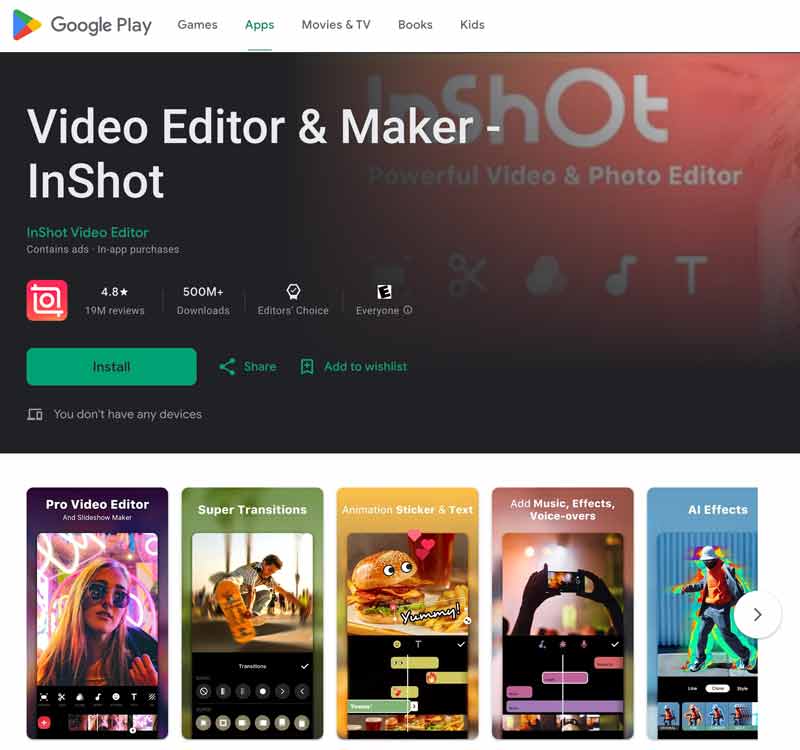
Krok 2. Stuknij w Naklejki przycisk na dolnym ekranie. Przejrzyj bibliotekę naklejek i wybierz naklejkę, którą chcesz dodać.
Krok 3. Przeciągnij naklejkę w wybrane miejsce w filmie. Użyj palców, aby zmienić rozmiar i obrócić naklejkę. Zapisz zmiany i dotknij Eksport przycisk, aby wyeksportować wideo z naklejką. Możesz także używać tej aplikacji do przycinaj filmy na Androidzie.
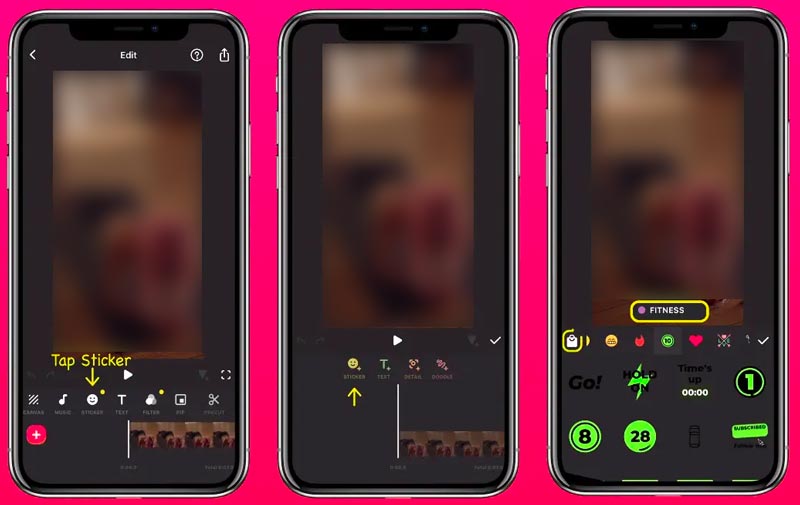
Część 3. Jak dodać naklejkę do filmu na iPhonie
Aby przypiąć naklejkę do filmu na iPhonie, możesz skorzystać z wbudowanej aplikacji Klipy. Jeśli odinstalowałeś Clips, możesz go odzyskać w App Store. Skorzystaj z poniższego przewodnika, aby łatwo dodać naklejkę do filmu za pomocą aplikacji Klipy.
Krok 1. Otwórz aplikację Klipy i zaimportuj wideo, które chcesz edytować. Powinieneś zezwolić mu na dostęp do wideo na Twoim iPhonie. Można też udać się do Zdjęcia lub Akta aplikacji otwórz plik wideo, do którego chcesz dodać naklejkę, dotknij Dzielići wybierz opcję otwarcia w Clipach.
Krok 2. Stuknij klip wideo na dolnym ekranie, aby wyświetlić więcej opcji. Uzyskiwać Efekty i idź do Animowane naklejki. Tutaj możesz przewinąć w dół, aby sprawdzić dostępne opcje. Stuknij żądaną naklejkę, aby ją dodać. Możesz dowolnie przeciągnąć go w odpowiednie miejsce, obracać sięlub zmień jego rozmiar.
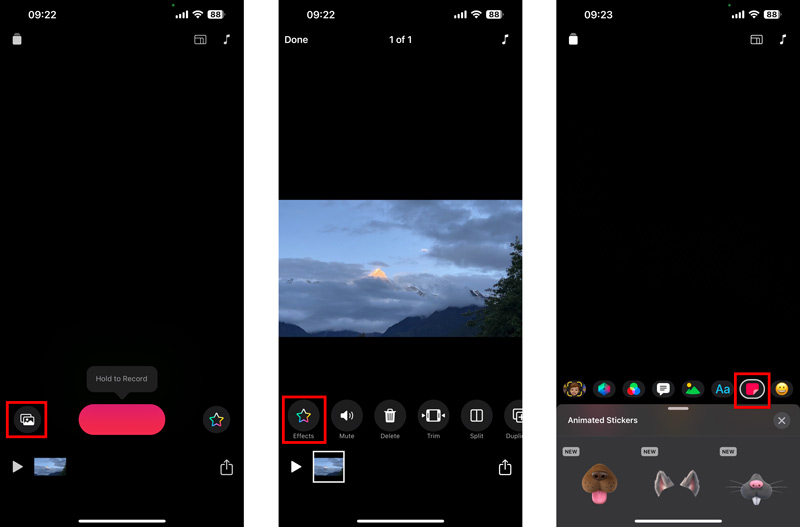
Krok 3. Stuknij w Gotowe przycisk, aby potwierdzić operację. Aby wyeksportować wideo z naklejką, dotknij Dzielić i wybierz żądaną opcję eksportu.
Część 4. Często zadawane pytania dotyczące dodawania naklejki do filmu
Pytanie 1. Czy w filmie można nakleić naklejkę na twarz?
Tak, możesz umieścić naklejkę na twarzy w filmie. Jednym ze sposobów jest użycie dedykowanego oprogramowania do edycji wideo, takiego jak Vidmore Video Converter, Adobe Premiere Pro lub Final Cut Pro. Te programy mają wbudowane funkcje umożliwiające dodawanie naklejek do twarzy. Innym sposobem umieszczenia naklejki na twarzy w filmie jest użycie aplikacji mobilnej. Istnieje wiele różnych aplikacji mobilnych, które umożliwiają dodawanie naklejek do filmów, takich jak Clips, InShot, VivaVideo i VideoShow.
Pytanie 2. Jaka jest aplikacja do tworzenia naklejek z filmów?
Wiele aplikacji innych firm może z łatwością tworzyć naklejki z filmów. Do najpopularniejszych aplikacji należą Animated Naklejka Maker dla WhatsApp, Vid.Fun, InShot, Stick.ly i VivaVideo.
Pytanie 3. Czy możesz dodawać naklejki do iMovie?
iMovie nie pozwala na bezpośrednie dodawanie naklejek. Możesz jednak użyć aplikacji innej firmy, aby dodać naklejki do swojego wideo, a następnie zaimportować wideo do iMovie.
Wniosek
Postępując zgodnie z trzema powyższymi metodami, możesz to łatwo zrobić dodaj naklejki do swoich filmów. Naklejki mogą być świetnym sposobem na zwiększenie atrakcyjności filmów. Powinieneś jednak dodać naklejki, które odpowiadają treści Twojego filmu. Uważaj, aby nie nadużywać naklejek.


